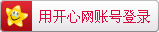如何使用Flex布局实现响应式的栅格布局?
在本文中,我们将学习如何使用Flex布局来实现响应式的栅格布局。Flex布局是一种强大的CSS布局方式,可以轻松实现灵活的栅格布局。
首先,让我们来了解一下Flex布局的基本概念和特性。Flex布局是一种基于容器和项目的布局方式,通过设置容器的属性来控制项目的排列和对齐方式。
Flex容器属性
在使用Flex布局时,我们需要设置容器的一些属性来定义布局方式。以下是常用的Flex容器属性:
display: flex; flex-direction: row; justify-content: center; align-items: center;
display: flex;将容器设置为Flex布局。flex-direction: row;将项目按照水平方向排列。justify-content: center;将项目在水平方向上居中对齐。align-items: center;将项目在垂直方向上居中对齐。
Flex项目属性
除了设置容器属性,我们还可以为每个项目设置一些属性来定义其在布局中的行为。以下是常用的Flex项目属性:
flex: 1; flex-basis: 0; flex-grow: 1; flex-shrink: 1; align-self: stretch;
flex: 1;设置项目的伸缩比例。flex-basis: 0;设置项目的初始大小为0,使其在容器中平均分配剩余空间。flex-grow: 1;允许项目根据剩余空间进行扩展。flex-shrink: 1;允许项目根据空间不足进行收缩。align-self: stretch;将项目在垂直方向上拉伸至与容器一样的高度。
响应式栅格布局示例
下面是一个简单的示例,演示了如何使用Flex布局实现响应式的栅格布局:
<div class="container"> <div class="item">Item 1</div> <div class="item">Item 2</div> <div class="item">Item 3</div> <div class="item">Item 4</div> <div class="item">Item 5</div> <div class="item">Item 6</div> </div>
在上面的示例中,我们定义了一个容器和6个项目。通过设置容器属性和项目属性,我们可以实现不同屏幕大小下的自适应栅格布局。
通过学习本文,你已经掌握了使用Flex布局实现响应式的栅格布局的基本方法。希望本文对你的学习有所帮助!
本文为翻滚的胖子原创文章,转载无需和我联系,但请注明来自猿教程iskeys.com

请先登录后发表评论
- 最新评论
- 总共0条评论